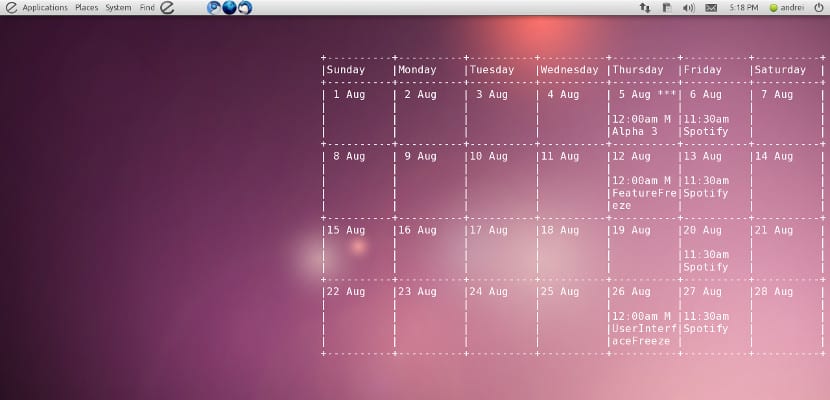
A legutóbbi időkben egyre többen használnak mindent annak érdekében, hogy javítsák termelékenységüket és időbeli teljesítményüket. Az egyik leggyakrabban használt eszköz, akár hiszed, akár nem Google Naptár, egy olyan naptár, amely szinkronizálva van a mobileszközeink alkalmazásaival, és amelyet a Conky jóvoltából megjeleníthetünk az Ubuntu asztalán.
A rendszer amellett, hogy megmutatja nekünk a Google Naptárunkat, nagyon kevés erőforrást emészt fel, és mivel a Conky-t használja, kompatibilis bármely Ubuntu asztallal vagy bármely ablakkezelővel, amely rendelkezik asztallal. A Google Naptár használatához a Conky mellett telepítenünk kell a GCalcli-t is. A Gclacli egy olyan alkalmazás, amely lehetővé teszi a Conky-hoz való csatlakozást a Google Naptár fiókunkkal, ezért nem csak a megfelelő telepítés, hanem a megfelelő konfigurálás is fontos, különben nem tudjuk megjeleníteni a naptárunkat.
GCalcli telepítés
A Gcalcli telepítése egyszerű, mivel az Ubuntu tárolókban található, ezért megnyitunk egy terminált, és a következőt írjuk a telepítés megkezdéséhez:
sudo apt-get install gcalcli
A telepítés után a gedit futtatásával létrehozunk egy konfigurációs fájlt, és a Gcalcli csatlakozik a Google Naptár-fiókunkhoz. Így ugyanabba a terminálba a következőket írjuk:
gedit ~ / .gcalclirc
A fájl megnyitása után a következőket írjuk (legyen óvatos! Másolja úgy, ahogy van, zárójeleket tartalmaz, különben nem működik)
[calcli]
felhasználó: Saját_felhasználónév_sz_@gmail.com
pw: Jelszavad
Conky konfiguráció a Google Naptár megjelenítéséhez
Mentjük, és a conkyrc-ben a következőket másoljuk:
igazítás top_right
háttér sz
határ_szélesség 0
cpu_avg_samples 2
alapértelmezett_szín fehér
alapértelmezett_körvonalszín fehér
alapértelmezett_shade_color white
húzó_határok nem
rajz_grafika_határok igen
draw_outline sz
draw_shades sz
use_xft igen
xftfont DejaVu Sans Mono: méret = 12
rés_x 5
60. rés
minimum_méret 5 5
net_avg_samples 2
double_buffer igen
out_to_console sz
out_to_stderr sz
extra_newline sz
saját_ablak igen
saját_ablak_osztály Conky
saját_ablak_típus felülírása
saját_ablak_átlátszó igen
own_window_hints díszítetlen, lent, ragadós, skip_taskbar, skip_pager
határozott_határok 0
update_interval 1.0
nagybetű
use_spacer nincs
show_graph_scale sz
show_graph_range no
8096TEXT
$ {execi 300 gcalcli –nc –cals = tulajdonos borjú 4}
Ha azt akarjuk, hogy a Google Naptár a rendszerünkkel induljon, akkor a következőket adjuk hozzá a conkystart fájlunkba:
#! / bin / bashsleep 50 && conky
Most pedig csak akkor kell futtatnunk a Conky-t, vagy újra kell indítanunk a munkamenetet, ha már telepítve van. Ha még mindig nem használja a Conky-t, javasoljuk, hogy látogasson el tetszik, ahol megtanítjuk telepíteni és konfigurálni. És hogy élvezhesse a Google Naptárat az asztalon.
Nagyon jó információ, a 14.10-es Kubuntu 64 verziót használom, hogyan tudom telepíteni?
Előre is köszönöm a magyarázatot.